如何隐藏桌面图标 How to Hide Desktop Icons
在现代计算机使用中,桌面通常是用户最常接触的界面之一。随着使用的深入,桌面上可能会堆积大量的图标,导致视觉上的混乱。为了提高工作效率和美观性,隐藏桌面图标是一种常见的做法。本文将详细介绍如何在不同操作系统中隐藏桌面图标,包括Windows、macOS和Linux等。
1. Windows系统中隐藏桌面图标 Hiding Desktop Icons in Windows
在Windows系统中,隐藏桌面图标的方法有多种,下面将详细介绍几种常用的方法。
1.1 使用右键菜单 Using the Right-Click Menu
最简单的方法是通过右键点击桌面空白处,选择“查看”选项,然后取消勾选“显示桌面图标”。这样,所有的桌面图标都会被隐藏。
在桌面空白处右键点击。
选择“查看”。
取消勾选“显示桌面图标”。
另一个方法是通过个性化设置来隐藏桌面图标。这个方法适合那些希望更改桌面外观的用户。
右键点击桌面空白处,选择“个性化”。
在个性化窗口中,选择“主题”。
点击“桌面图标设置”。
在弹出的窗口中,取消勾选你想要隐藏的图标(如“计算机”、“网络”等)。
对于高级用户,可以通过注册表编辑器来隐藏桌面图标。这种方法需要小心操作,因为错误的修改可能会导致系统不稳定。
按下Win + R键,输入“regedit”,然后按Enter。
导航到以下路径:HKEY_CURRENT_USER\Software\Microsoft\Windows\CurrentVersion\Policies\Explorer。
在右侧窗格中,右键点击空白处,选择“新建”->“DWORD(32位)值”。
命名为“NoDesktop”,然后将其值设置为1。
关闭注册表编辑器并重启计算机。
还有一些第三方软件可以帮助用户更方便地管理桌面图标,例如Fences等。这些软件不仅可以隐藏图标,还可以将图标分类和整理,提升桌面管理的效率。
2. macOS系统中隐藏桌面图标 Hiding Desktop Icons in macOS
在macOS中,隐藏桌面图标的方式与Windows有所不同。以下是几种常用的方法。
2.1 使用FinderUsing Finder
在macOS中,用户可以通过Finder来隐藏桌面图标。具体步骤如下:
打开Finder。
点击菜单栏中的“Finder”,然后选择“偏好设置”。
在“常规”标签下,找到“在桌面上显示这些项目”。
取消勾选你想要隐藏的选项,如“硬盘”、“外部磁盘”等。
对于喜欢使用命令行的用户,可以通过终端命令来隐藏桌面图标。具体步骤如下:
打开“终端”应用。
输入以下命令并按Enter:defaults write com.apple.finder CreateDesktop -boolfalse
然后输入以下命令以重启Finder:killall Finder
在macOS中,也有一些第三方工具可以帮助用户管理桌面图标。例如,HiddenMe是一款简单易用的应用,可以快速隐藏和显示桌面图标。
3. Linux系统中隐藏桌面图标 Hiding Desktop Icons in Linux
在Linux系统中,隐藏桌面图标的方法因桌面环境的不同而有所差异。以下是针对GNOME和KDE两种常见桌面环境的介绍。
3.1 在GNOME桌面环境中 In GNOME Desktop Environment
GNOME桌面环境提供了简单的方式来隐藏桌面图标。具体步骤如下:
展开全文
打开“设置”。
选择“外观”。
在“桌面”部分,找到“显示桌面图标”选项,关闭它。
在KDE桌面环境中,用户可以通过以下步骤隐藏桌面图标:
右键点击桌面空白处。
选择“桌面设置”。
在“桌面”标签下,找到“显示桌面图标”选项,取消勾选。
对于高级用户,可以通过命令行来隐藏桌面图标。例如,在GNOME中,可以使用以下命令:
gsettings set org.gnome.desktop.background show-desktop-icons false
4. 隐藏桌面图标的注意事项
Considerations for Hiding Desktop Icons
在决定隐藏桌面图标之前,有几个注意事项需要考虑:
4.1 影响工作效率 Impact on Work Efficiency
隐藏桌面图标可能会导致用户在寻找文件或应用程序时效率降低。因此,建议在隐藏图标之前,确保有其他方便的访问方式,例如使用任务栏或应用程序菜单。
4.2 备份重要文件 Backup Important Files
在隐藏桌面图标之前,确保重要文件有备份。虽然隐藏图标不会删除文件,但在需要访问时可能会造成不便。
4.3 适应新环境 Adapt to the New Environment
隐藏桌面图标后,用户可能需要一段时间来适应新的桌面环境。建议在一开始时保留一些常用的图标,逐渐适应后再决定是否完全隐藏。
5. 结论 Conclusion
隐藏桌面图标是一种提升工作效率和美观性的方法。无论是Windows、macOS还是Linux系统,都提供了多种方式来实现这一目标。通过合理的设置和管理,用户可以创建一个更整洁、更高效的工作环境。在隐藏图标的同时,也要注意备份重要文件,并适应新的使用方式。希望本文能够帮助您更好地管理桌面图标,提升您的计算机使用体验。
内容摘自:https://www.wkzy.net/cyzd/1545.html返回搜狐,查看更多